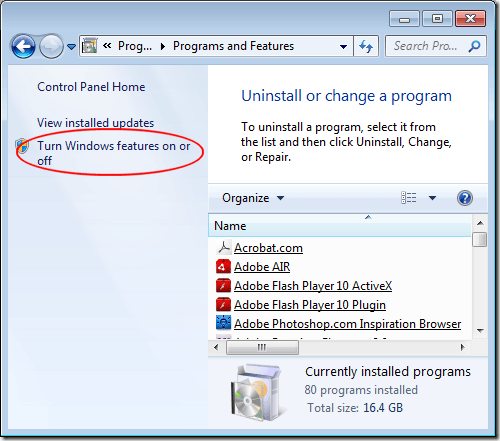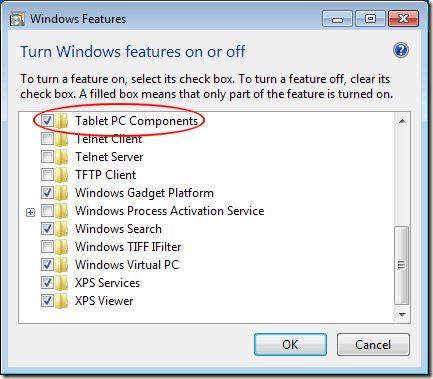আপনি যদি ট্যাবলেট পিসের মালিক হন তবে আপনার কাছে ইন্টারফেস অ্যাপ্লিকেশনগুলির একটি সেট এবং নিয়মিত পিসির ব্যবহারকারীদের জন্য উপলব্ধ বৈশিষ্ট্যগুলি পাওয়া যায় না। এই বৈশিষ্ট্যগুলির মধ্যে কিছু হল স্বাক্ষর স্বীকৃতি এবং উইন্ডোজ জার্নাল। উইন্ডোজ ট্যাবলেট পিসি কম্পোনেন্টস উইন্ডোজ 7/8/10 চালু করতে শিখুন।
ট্যাবলেট পিসি কম্পোনেন্টস কি?
ট্যাবলেট পিসি নোটবুকের আকারের কম্পিউটার যা সরাসরি ইনপুট কম্পিউটারের পর্দা আপনার আঙুল, লেখনী, বা অন্য ডিভাইস ব্যবহার করে, আপনি কীবোর্ড বা মাউস ব্যবহার না করেই উইন্ডোজ নিয়ন্ত্রণ করতে পারেন।
অপারেটিং সিস্টেমের পূর্ববর্তী সংস্করণগুলির তুলনায়, উইন্ডোজ 7 এবং উচ্চতর নেটিভ ট্যাবলেট পিসি এবং অন্যান্য কম্পিউটারের সমর্থন করে একটি ইনপুট ডিভাইস হিসাবে স্পর্শ পর্দা উইন্ডোজ 7/8/10 সঙ্গে শিপিং ট্যাবলেট পিসি কম্পোনেন্ট একটি সংগ্রহ আপনার ট্যাবলেট কম্পিউটার থেকে সবচেয়ে পেতে সাহায্য।
যাইহোক, সমস্ত উইন্ডোজ কম্পিউটার ট্যাবলেট পিসি সামগ্রী প্রাক ইনস্টল সঙ্গে আসা না। আপনি নিজে অপারেটিং সিস্টেম ইনস্টল করলে, আপনি তাদের ইনস্টল করতে ভুলে গিয়েছেন বা ডিফল্টভাবে তাদের ইনস্টল না করে একটি এক্সপ্রেস ইনস্টল ব্যবহার করেছেন। আপনি যদি ট্যাবলেট পিসের মালিক হন, তাহলে উইন্ডোজ ট্যাবলেট পিসি কম্পোনেন্টগুলি চালু করে আপনার কম্পিউটারের সর্বাধিক সুবিধা পাবেন।
উইন্ডোজ 7/8/10 ট্যাবলেট পিসি কম্পোনেন্টগুলি চালু করুন
দিয়ে শুরু করুন অ্যাডমিনিস্ট্রেটিভ অ্যাডভোকেটদের সাথে অ্যাকাউন্টে লগইন করা তারপর, শুরু করুন & gt; কন্ট্রোল প্যানেল & gt; প্রোগ্রাম & gt; প্রোগ্রাম এবং বৈশিষ্ট্যগুলি। উইন্ডোটির ডান দিকে, উইন্ডোজ বৈশিষ্ট্য চালু বা বন্ধ করুনশিরোনাম লিংকটিতে ক্লিক করুন। উইন্ডোজ 10-এ, প্রারম্ভে ক্লিক করুন এবং "চালু উইন্ডোর" টাইপ করুন এবং প্রথম অপশনটি নির্বাচন করুন।
আপনি এখন উইন্ডোজ বৈশিষ্ট্যগুলিকে চালু বা বন্ধ করুনউইন্ডোটি দেখবেন। এখানে আপনি উইন্ডোজ বৈশিষ্ট্যগুলি ইনস্টল বা আনইনস্টল করতে পারেন।
তালিকাটি নীচে স্ক্রোল করুন এবং এটির অবস্থান নির্ণয় করুন। ফোল্ডারটি ট্যাবলেট পিসি সামগ্রীলেবেলযুক্ত। উল্লেখ্য, যেহেতু আপনার উপাদানগুলি চালু নেই, তখন ফোল্ডারটির পাশে কোনও চিহ্ন নেই। যদি আপনি ফোল্ডারটি ধরে রাখেন তবে উইন্ডোজ আপনাকে বলে যে আপনি বাক্সটি পরীক্ষা করলে কোন উপাদানগুলি ইনস্টল হবে।
আপনি ট্যাবলেটে লেবেল ফোল্ডারটির পাশে বাক্সে ক্লিক করেছেন পিসি সামগ্রীগুলি, ওকেবোতামে ক্লিক করুন এবং ওস্ক্রিন নির্দেশাবলী অনুসরণ করুন।
দুর্ভাগ্যক্রমে, Microsoft আপনাকে কোনটি নির্বাচন করবে তা নির্বাচন করার অনুমতি দেয় না।
ট্যাবলেট পিসি সামগ্রীচালু বা বন্ধ করতে; তারা হয় সব উপলব্ধ বা সব অনুপলব্ধ। তবুও, আপনার যদি টাচ স্ক্রিন মনিটর সহ ট্যাবলেট পিসি বা কম্পিউটার থাকে তবে আপনি ট্যাবলেটের সমস্ত বৈশিষ্ট্য সহ উইন্ডোতে ইন্টারঅ্যাক্ট করার সবচেয়ে বেশি উপভোগ করতে সমস্ত উপাদান চালু করতে চাইবেন।
আপনার কম্পিউটারে ট্যাবলেট পিসি কম্পোনেন্টগুলিচালু বা বন্ধ করা একটি সহজ ব্যাপার। আপনি যা উপাদানগুলি চালু করতে চান তা বেছে নেওয়ার সুযোগ পান না, তবে আপনি ট্যাবলেট পিসি ইনপুট প্যানেলএবং হাত হিসাবে সবচেয়ে উপযোগী উইন্ডোজ ট্যাবলেট পিসি অ্যাপ্লিকেশানগুলিতে অন্ততপক্ষে প্রবেশাধিকার পেতে পারেন ট্যাগিং স্বীকৃতি বৈশিষ্ট্য।
ট্যাবলেট পিসি সামগ্রী সমস্যা সমাধান
কিছু ক্ষেত্রে, আপনি ট্যাবলেট পিসি ব্যবহার করছেন, তাহলে আপনি সমস্যাগুলিতে চালাতে পারেন। উদাহরণস্বরূপ, কন্ট্রোল প্যানেলে আমার ট্যাবলেট পিসি সেটিংস আইটেমগুলি কেবল আমার সারফেস প্রোতে অদৃশ্য হয়ে যায় এবং আমি আর আমার কলামকে আবদ্ধ করতে পারছি না।
এই ক্ষেত্রে, আপনি ট্যাবলেট পিসি সেটিংসের জন্য একটি নতুন শর্টকাট তৈরি করার চেষ্টা করতে পারেন ডেস্কটপে ডান ক্লিক করে এবং নতুন- শর্টকাটনির্বাচন করুন। অবস্থানের জন্য, নিম্নলিখিতটি অনুলিপি করুন এবং পেস্ট করুন:
%windir%\explorer.exe shell:::{80F3F1D5-FECA-45F3-BC32-752C152E456E}
শর্টকাটটি ট্যাবলেট সেটিংসএর মত একটি উপযুক্ত নাম দিন এবং তারপরে সমাপ্তএ। আপনি এখন ট্যাবলেট সেটিংস অ্যাক্সেস করতে পারবেন। উপভোগ করুন!?